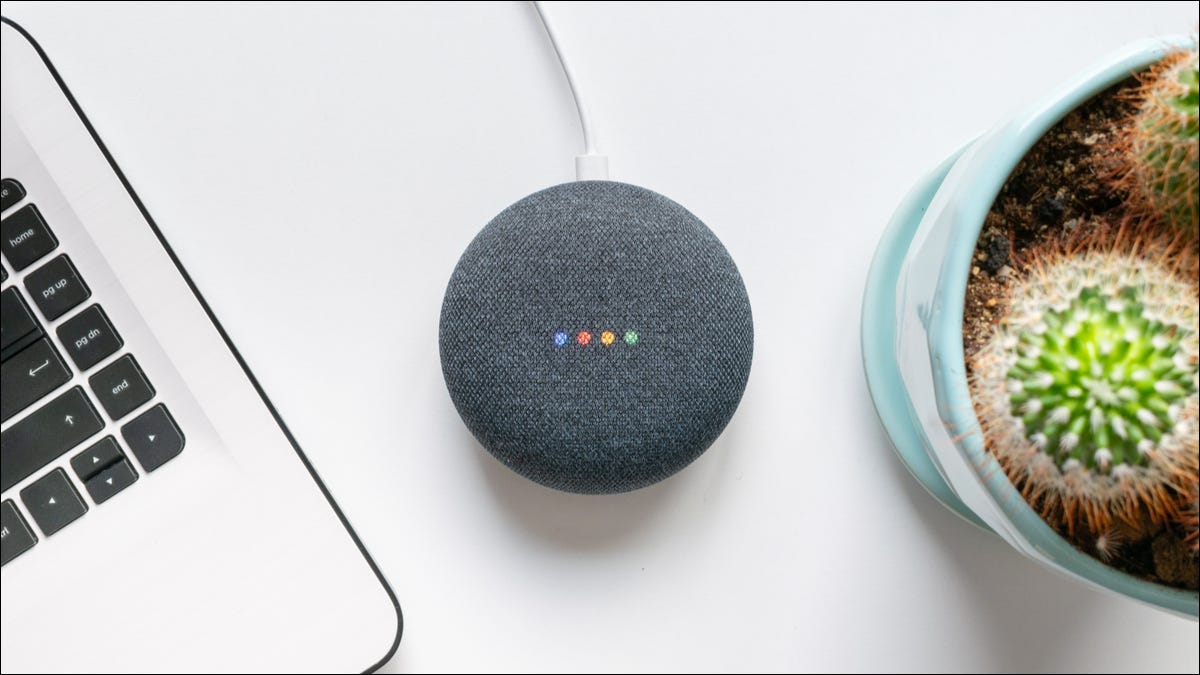 CoinUp/Shutterstock.com
CoinUp/Shutterstock.comGoogle Assistant Les haut-parleurs et écrans intelligents sont faciles à utiliser pour les enfants, mais vous ne voudrez peut-être pas qu'ils y aient toujours accès. Heureusement, vous pouvez restreindre l'activation des commandes vocales. Nous allons vous montrer comment procéder.
Cette fonctionnalité est particulièrement utile pour les moments de la journée où vous ne voulez pas que vos enfants puissent utiliser un Google Nest ou Google Haut-parleur intelligent pour la maison. Par exemple, si vous avez un haut-parleur dans leur chambre, vous ne voulez probablement pas qu'ils l'utilisent lorsqu'ils sont censés dormir.
CONNEXION : Mon haut-parleur intelligent m'écoute-t-il toujours ?
Pour commencer, ouvrez l'application Google Home sur votre iPhone, iPad ou appareil Android . Faites défiler vers le bas et sélectionnez le haut-parleur ou l'écran intelligent que vous souhaitez contrôler.
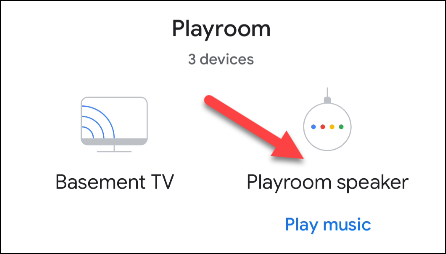
Ensuite, appuyez sur le icône d'engrenage en haut à droite pour ouvrir les paramètres.
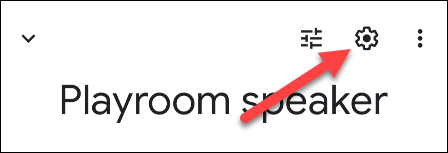
Rendez-vous sur “Notifications & Bien-être numérique.”
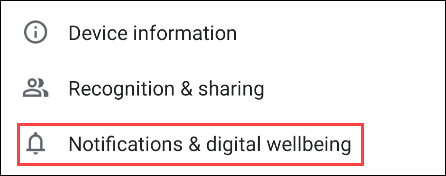
Enfin, sélectionnez “Bien-être numérique.& #8221; Vous serez guidé à travers quelques écrans de démarrage.
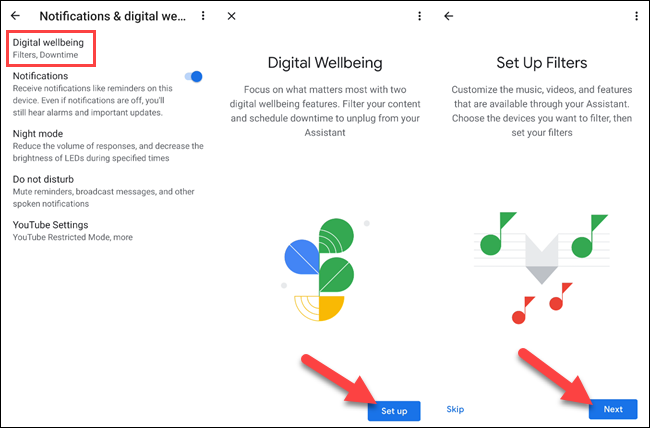
Publicité
Nous voulons le “Temps d'arrêt” paramètres, mais vous devez d'abord passer par “Filtres.”
C'est une bonne idée de configurer cela si vous avez des enfants, mais vous pouvez le sauter jusqu'à ce que vous arriviez à “Temps d'arrêt” si vous souhaitez simplement restreindre l'accès à certains moments.
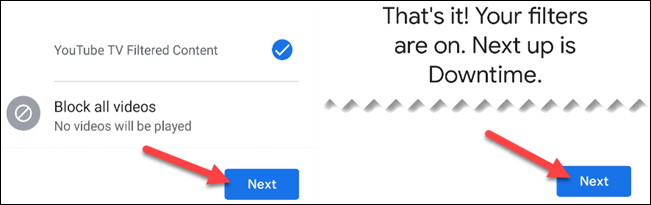
Sélectionnez “Configurer& #8221; pour continuer avec les paramètres de temps d'arrêt.
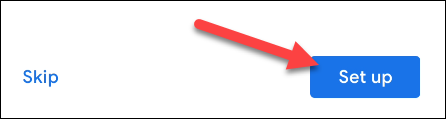
Le temps d'arrêt bloquera toutes les réponses, la musique et les vidéos, mais les alarmes et les minuteries fonctionneront toujours. Appuyez sur “Suivant.”
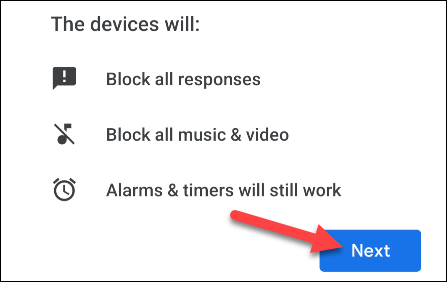
La première chose à décider est à qui vous souhaitez que les paramètres de temps d'arrêt s'appliquent. Vous pouvez sélectionner l'une des deux options ici :
- Tout le monde : tout le monde.
- Comptes et invités supervisés uniquement : “Comptes supervisés” sont des comptes configurés sous Family Link à superviser. “Invités” sont des personnes non reconnues par Voice Match.
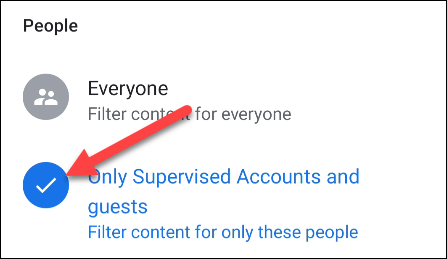
Faites défiler vers le bas et sélectionnez les autres appareils auxquels vous souhaitez que les temps d'arrêt s'appliquent, puis appuyez sur “Suivant .”
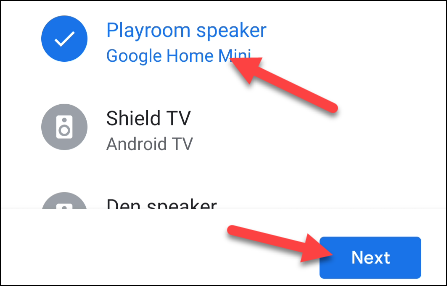
Vous pouvez désormais utiliser l'un des programmes prédéfinis ou choisir le vôtre jours. Appuyez sur “Suivant” lorsque vous avez terminé.
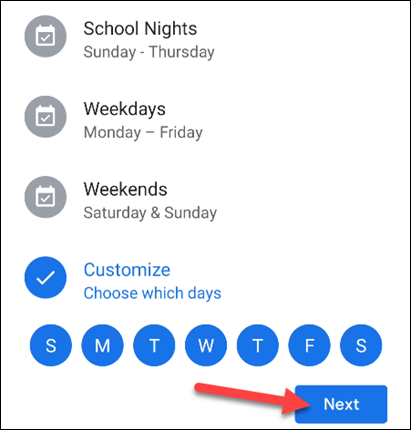
Publicité
Sélectionnez l'heure de début et de fin du temps d'arrêt, puis appuyez sur “Suivant.”
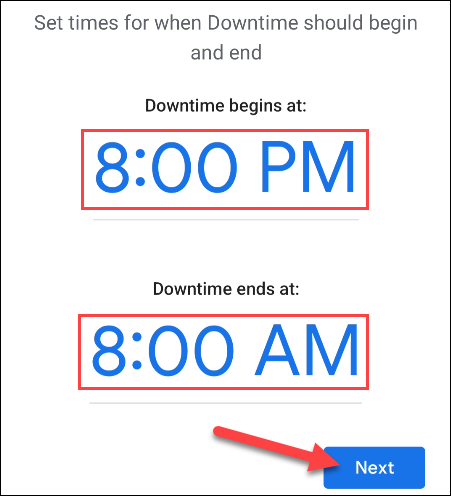
Appuyez sur “Terminé” pour finir.
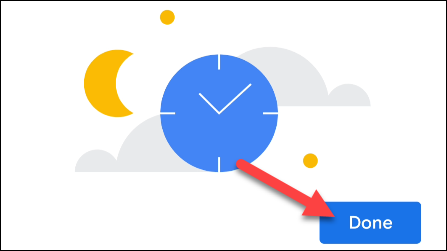
C'est tout ! Vos enfants ne pourront pas interagir avec les haut-parleurs ou les écrans intelligents de l'Assistant Google pendant cette période. Fini les jam sessions de fin de soirée alors qu'ils sont censés dormir !
CONNEXION : Comment déplacer de la musique et des vidéos entre les appareils Google Home
LIRE SUIVANT
- › Gagnants du prix Best of CES 2022 de Geek : ce qui nous passionne
- › Nouveautés de Chrome 97, disponibles dès maintenant
- › Pourquoi les PC refroidis à l'huile ne sont plus populaires
- › Quel contenu 8K est réellement disponible ?
- › 3 statistiques critiques que chaque joueur sur PC devrait surveiller
- › Il n'y a pas de métaverse (encore)